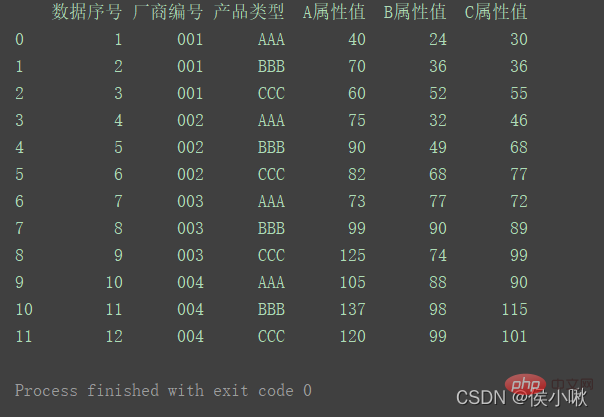詳細講解Python之Seaborn(資料視覺化)
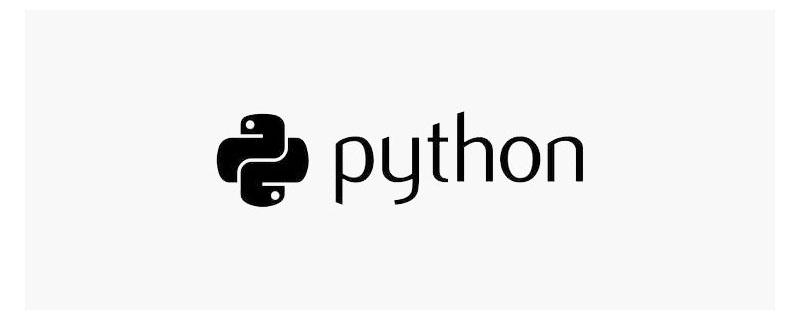
推薦學習:
1. 安裝 seaborn
安裝:
pip install seaborn
匯入:
import seaborn as sns
2.準備資料
正式開始之前我們先用如下程式碼準備一組資料,方便展示使用。
import pandas as pdimport numpy as npimport matplotlib.pyplot as pltimport seaborn as snspd.set_option('display.unicode.east_asian_width', True)df1 = pd.DataFrame( {'資料序號': [1, 2, 3, 4, 5, 6, 7, 8, 9, 10, 11, 12], '廠商編號': ['001', '001', '001', '002', '002', '002', '003', '003', '003', '004', '004', '004'], '產品型別': ['AAA', 'BBB', 'CCC', 'AAA', 'BBB', 'CCC', 'AAA', 'BBB', 'CCC', 'AAA', 'BBB', 'CCC'], 'A屬性值': [40, 70, 60, 75, 90, 82, 73, 99, 125, 105, 137, 120], 'B屬性值': [24, 36, 52, 32, 49, 68, 77, 90, 74, 88, 98, 99], 'C屬性值': [30, 36, 55, 46, 68, 77, 72, 89, 99, 90, 115, 101] })print(df1)生成一組資料如下:
3.背景與邊框
3.1 設定背景風格
設定風格使用的是sns.set_style()方法,且這裡內建的風格,是用背景色表示名字的,但是實際內容不限於背景色。
sns.set_style()
可以選擇的背景風格有:
- whitegrid 白色網格
- dark 灰色背景
- white 白色背景
- ticks 四周帶刻度線的白色背景
sns.set()
sns.set_style(「darkgrid」)
sns.set_style(「whitegrid」)
sns.set_style(「dark」)
sns.set_style(「white」)
sns.set_style(「ticks」)
其中sns.set()表示使用自定義樣式,如果沒有傳入引數,則預設表示灰色網格背景風格。如果沒有set()也沒有set_style(),則為白色背景。
一個可能的bug:使用relplot()方法繪製出的影象,"ticks"樣式無效。
3.3 其他
seaborn庫是基於matplotlib庫而封裝的,其封裝好的風格可以更加方便我們的繪圖工作。而matplotlib庫常用的語句,在使用seaborn庫時也依然有效。
關於設定其他風格相關的屬性,如字型,這裡有一個細節需要注意的是,這些程式碼必須寫在sns.set_style()的後方才有效。如將字型設定為黑體(避免中文亂碼)的程式碼:
plt.rcParams[‘font.sans-serif’] = [‘SimHei’]
如果在其後方設定風格,則設定好的字型會設定的風格覆蓋,從而產生警告。其他屬性也同理。
3.2 邊框控制
sns.despine()方法
# 移除頂部和右部邊框,只保留左邊框和下邊框sns.despine()# 使兩個座標軸相隔一段距離(以10長度為例)sns.despine(offet=10,trim=True)# 移除左邊框sns.despine(left=True)# 移除指定邊框 (以只保留底部邊框為例)sns.despine(fig=None, ax=None, top=True, right=True, left=True, bottom=False, offset=None, trim=False)
4. 繪製 散點圖
使用seaborn庫 繪製散點圖,可以使用replot()方法,也可以使用scatter()方法。
replot方法的引數kind預設是’scatter’,表示繪製散點圖。
hue參數列示 在該一維度上,用顏色區分
①對A屬性值和資料序號繪製散點圖,紅色散點,灰色網格,保留左、下邊框
sns.set_style(‘darkgrid’)
plt.rcParams[‘font.sans-serif’] = [‘SimHei’]
sns.relplot(x=‘資料序號’, y=‘A屬性值’, data=df1, color=‘red’)
plt.show()

②對A屬性值和資料序號繪製散點圖,散點根據產品型別的不同顯示不同的顏色,
白色網格,左、下邊框:
sns.set_style(‘whitegrid’)
plt.rcParams[‘font.sans-serif’] = [‘SimHei’]
sns.relplot(x=‘資料序號’, y=‘A屬性值’, hue=‘產品型別’, data=df1)
plt.show()
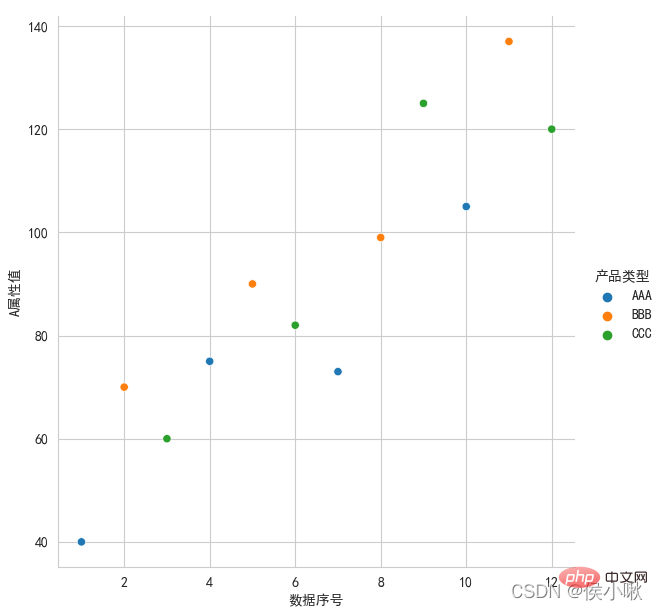
③將A屬性、B屬性、C屬性三個欄位的值用不同的樣式繪製在同一張圖上(繪製散點圖),x軸資料是[0,2,4,6,8…]
ticks風格(四個方向的框線都要),字型使用楷體
sns.set_style(‘ticks’)
plt.rcParams[‘font.sans-serif’] = [‘STKAITI’]
df2 = df1.copy()
df2.index = list(range(0, len(df2)*2, 2))
dfs = [df2[‘A屬性值’], df2[‘B屬性值’], df2[‘C屬性值’]]
sns.scatterplot(data=dfs)
plt.show()
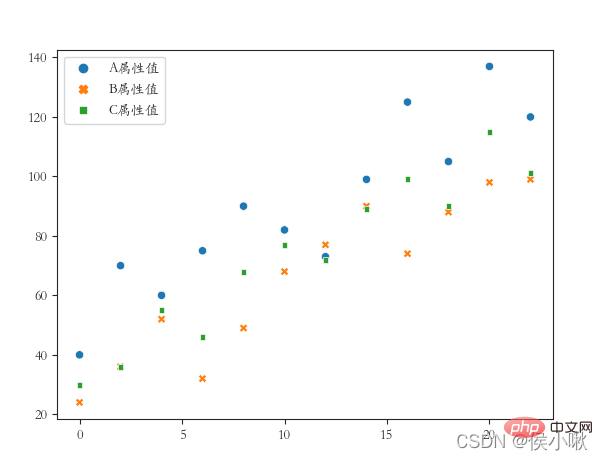
5. 繪製 折線圖
使用seaborn庫繪製折線圖, 可以使用replot()方法,也可以使用lineplot()方法。
5.1 使用 replot()方法
sns.replot()預設繪製的是散點圖,繪製折線圖只需吧引數kind改為"line"。
①
需求:繪製A屬性值與資料序號的折線圖,
灰色網格,全域性字型為楷體;並調整標題、兩軸標籤 的字型大小,
以及座標系與畫布邊緣的距離(設定該距離是因為字型沒有顯示完全):
sns.set(rc={‘font.sans-serif’: 「STKAITI」})
sns.relplot(x=‘資料序號’, y=‘A屬性值’, data=df1, color=‘purple’, kind=‘line’)
plt.title(「繪製折線圖」, fontsize=18)
plt.xlabel(‘num’, fontsize=18)
plt.ylabel(‘A屬性值’, fontsize=16)
plt.subplots_adjust(left=0.15, right=0.9, bottom=0.1, top=0.9)
plt.show()
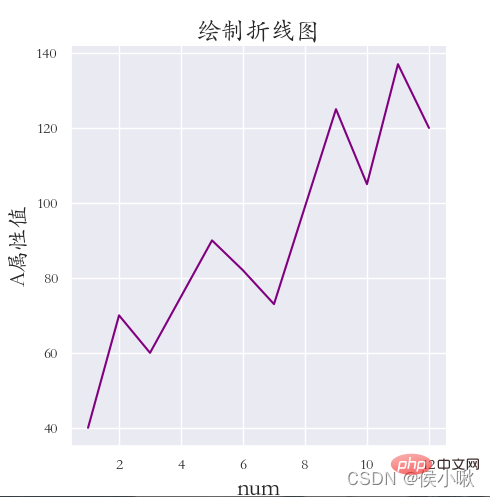
②
需求:繪製不同產品型別的A屬性折線(三條線一張圖),whitegrid風格,字型楷體。
sns.set_style(「whitegrid」)
plt.rcParams[‘font.sans-serif’] = [‘STKAITI’]
sns.relplot(x=‘資料序號’, y=‘A屬性值’, hue=‘產品型別’, data=df1, kind=‘line’)
plt.title(「繪製折線圖」, fontsize=18)
plt.xlabel(‘num’, fontsize=18)
plt.ylabel(‘A屬性值’, fontsize=16)
plt.subplots_adjust(left=0.15, right=0.9, bottom=0.1, top=0.9)
plt.show()
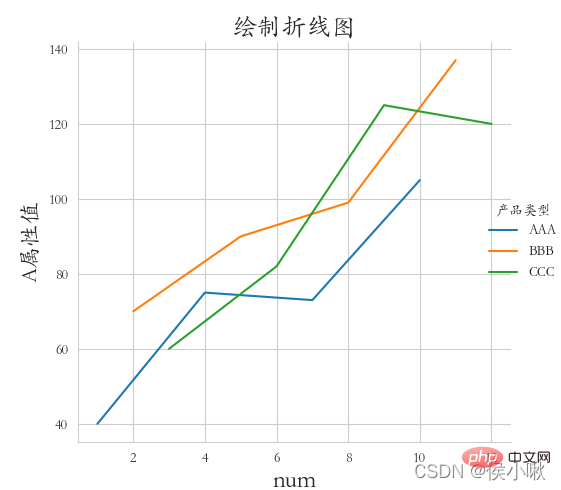
③
需求:將A屬性、B屬性、C屬性三個欄位的值用不同的樣式繪製在同一張圖上(繪製折線圖),x軸資料是[0,2,4,6,8…]
darkgrid風格(四個方向的框線都要),字型使用楷體,並加入x軸標籤,y軸標籤和標題。邊緣距離合適。
sns.set_style(‘darkgrid’)
plt.rcParams[‘font.sans-serif’] = [‘STKAITI’]
df2 = df1.copy()
df2.index = list(range(0, len(df2)*2, 2))
dfs = [df2[‘A屬性值’], df2[‘B屬性值’], df2[‘C屬性值’]]
sns.relplot(data=dfs, kind=「line」)
plt.title(「繪製折線圖」, fontsize=18)
plt.xlabel(‘num’, fontsize=18)
plt.ylabel(‘A屬性值’, fontsize=16)
plt.subplots_adjust(left=0.15, right=0.9, bottom=0.1, top=0.9)
plt.show()
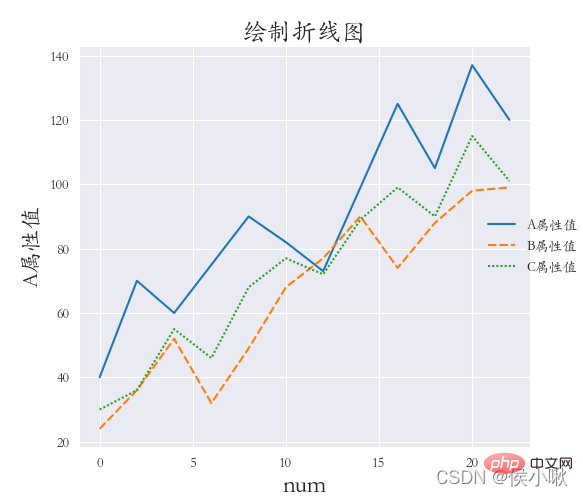
③
多重子圖
橫向多重子圖 col
sns.set_style(‘darkgrid’)
plt.rcParams[‘font.sans-serif’] = [‘STKAITI’]
sns.relplot(data=df1, x=「A屬性值」, y=「B屬性值」, kind=「line」, col=「廠商編號」)
plt.subplots_adjust(left=0.05, right=0.95, bottom=0.1, top=0.9)
plt.show()
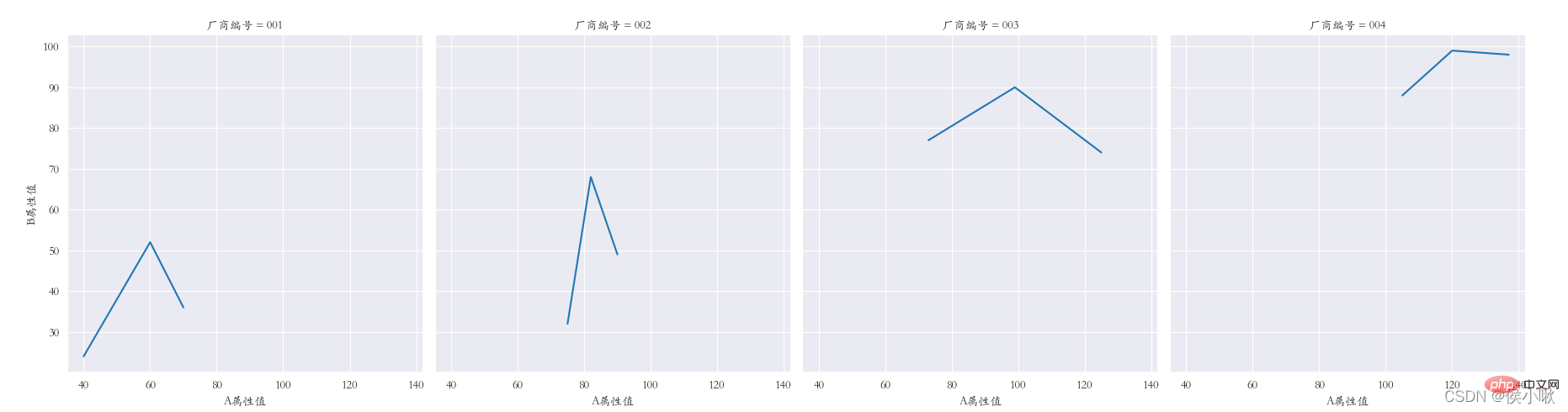
縱向多重子圖 row
sns.set_style(‘darkgrid’)
plt.rcParams[‘font.sans-serif’] = [‘STKAITI’]
sns.relplot(data=df1, x=「A屬性值」, y=「B屬性值」, kind=「line」, row=「廠商編號」)
plt.subplots_adjust(left=0.15, right=0.9, bottom=0.1, top=0.95)
plt.show()
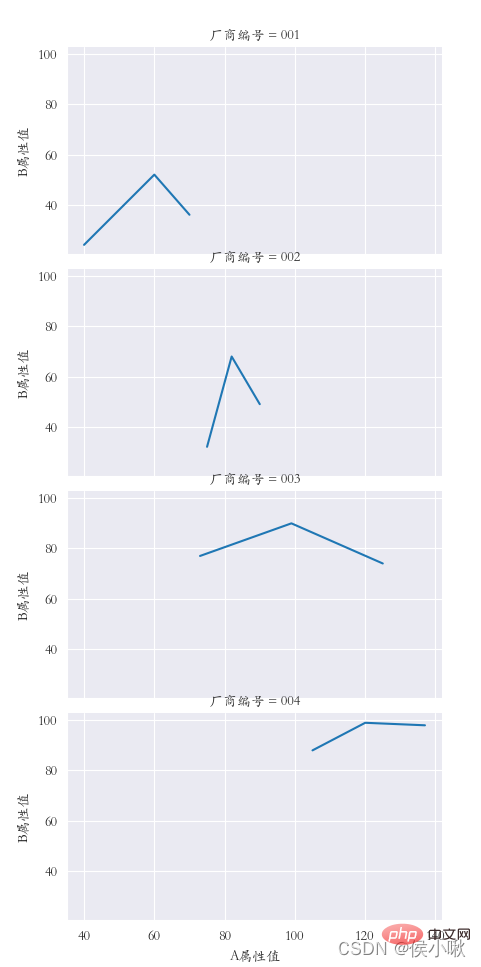
5.2 使用 lineplot()方法
使用lineplot()方法繪製折線圖,其他細節基本同上,範例程式碼如下:
sns.set_style(‘darkgrid’)
plt.rcParams[‘font.sans-serif’] = [‘STKAITI’]
sns.lineplot(x=‘資料序號’, y=‘A屬性值’, data=df1, color=‘purple’)
plt.title(「繪製折線圖」, fontsize=18)
plt.xlabel(‘num’, fontsize=18)
plt.ylabel(‘A屬性值’, fontsize=16)
plt.subplots_adjust(left=0.15, right=0.9, bottom=0.1, top=0.9)
plt.show()
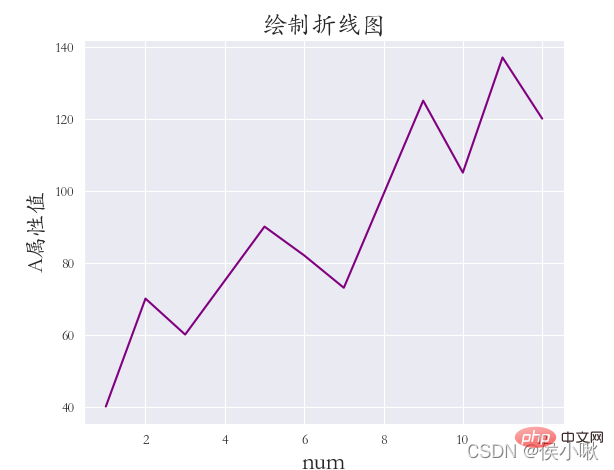
sns.set_style(‘darkgrid’)
plt.rcParams[‘font.sans-serif’] = [‘STKAITI’]
df2 = df1.copy()
df2.index = list(range(0, len(df2)*2, 2))
dfs = [df2[‘A屬性值’], df2[‘B屬性值’], df2[‘C屬性值’]]
sns.lineplot(data=dfs)
plt.title(「繪製折線圖」, fontsize=18)
plt.xlabel(‘num’, fontsize=18)
plt.ylabel(‘A屬性值’, fontsize=16)
plt.subplots_adjust(left=0.15, right=0.9, bottom=0.1, top=0.9)
plt.show()
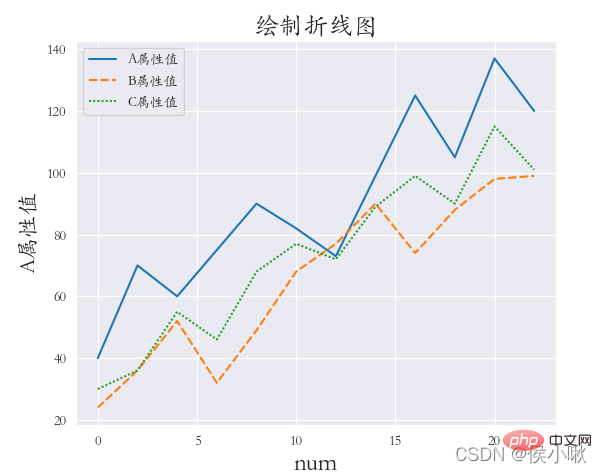
6. 繪製直方圖 displot()
繪製直方圖使用的是sns.displot()方法
bins=6 表示 分成六個區間繪圖
rug=True 表示在x軸上顯示觀測的小細條
kde=True表示顯示核密度曲線
sns.set_style(‘darkgrid’)
plt.rcParams[‘font.sans-serif’] = [‘STKAITI’]
sns.displot(data=df1[[‘C屬性值’]], bins=6, rug=True, kde=True)
plt.title(「直方圖」, fontsize=18)
plt.xlabel(‘C屬性值’, fontsize=18)
plt.ylabel(‘數量’, fontsize=16)
plt.subplots_adjust(left=0.15, right=0.9, bottom=0.1, top=0.9)
plt.show()
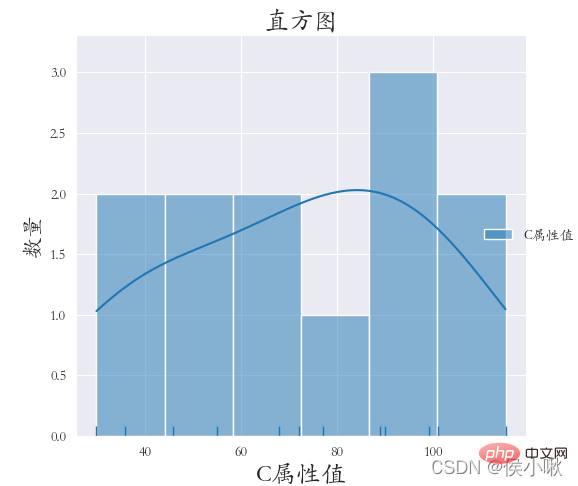
隨機生成300個正態分佈資料,並繪製直方圖,顯示核密度曲線
sns.set_style(‘darkgrid’)
plt.rcParams[‘font.sans-serif’] = [‘STKAITI’]
np.random.seed(13)
Y = np.random.randn(300)
sns.displot(Y, bins=9, rug=True, kde=True)
plt.title(「直方圖」, fontsize=18)
plt.xlabel(‘C屬性值’, fontsize=18)
plt.ylabel(‘數量’, fontsize=16)
plt.subplots_adjust(left=0.15, right=0.9, bottom=0.1, top=0.9)
plt.show()
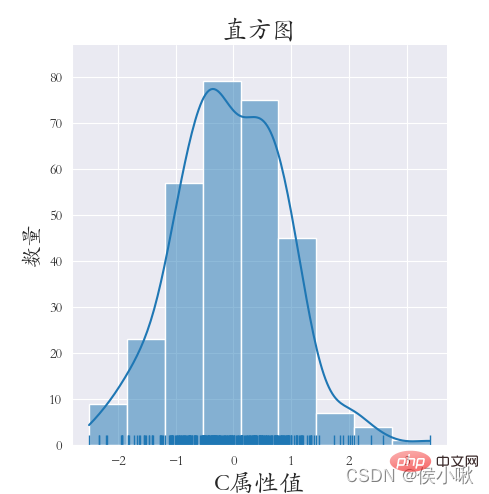
7. 繪製條形圖 barplot()
繪製條形圖使用的是barplot()方法
以產品型別 欄位資料作為x軸資料,A屬性值資料作為y軸資料。按照廠商編號欄位的不同進行分類。
具體如下:
sns.set_style(‘darkgrid’)
plt.rcParams[‘font.sans-serif’] = [‘STKAITI’]
sns.barplot(x=「產品型別」, y=‘A屬性值’, hue=「廠商編號」, data=df1)
plt.title(「條形圖」, fontsize=18)
plt.xlabel(‘產品型別’, fontsize=18)
plt.ylabel(‘數量’, fontsize=16)
plt.subplots_adjust(left=0.15, right=0.9, bottom=0.15, top=0.9)
plt.show()
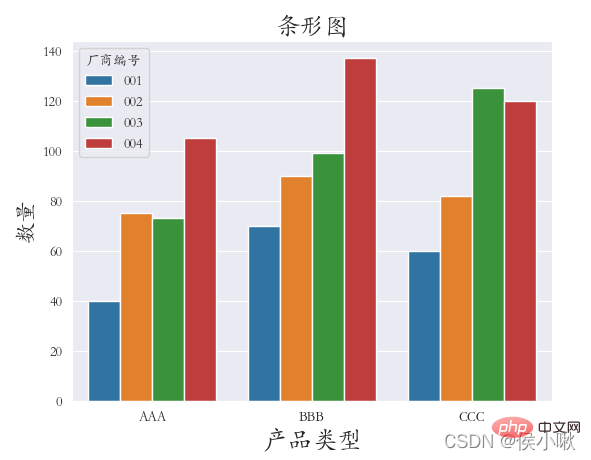
8. 繪製線性迴歸模型
繪製線性迴歸模型使用的是lmplot()方法。
主要的引數為x, y, data。分別表示x軸資料、y軸資料和資料集資料。
除此之外,同上述所講,還可以通過hue指定分類的變數;
通過col指定列分類變數,以繪製 橫向多重子圖;
通過row指定行分類變數,以繪製 縱向多重子圖;
通過col_wrap控制每行子圖的數量;
通過size可以控制子圖的高度;
通過markers可以控制點的形狀。
下邊對 X屬性值 和 Y屬性值 做線性迴歸,程式碼如下:
sns.set_style(‘darkgrid’)
plt.rcParams[‘font.sans-serif’] = [‘STKAITI’]
sns.lmplot(x=「A屬性值」, y=‘B屬性值’, data=df1)
plt.title(「線性迴歸模型」, fontsize=18)
plt.xlabel(‘A屬性值’, fontsize=18)
plt.ylabel(‘B屬性值’, fontsize=16)
plt.subplots_adjust(left=0.15, right=0.9, bottom=0.15, top=0.9)
plt.show()
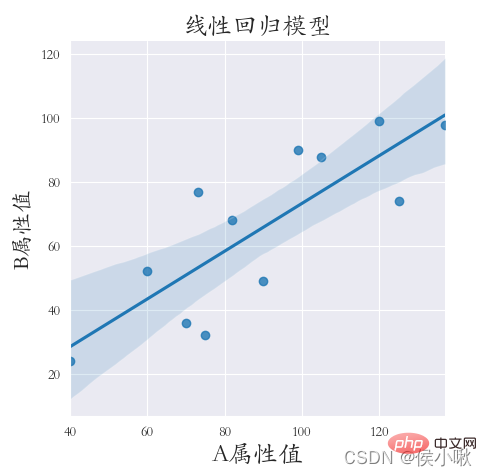
9. 繪製 核密度圖 kdeplot()
9.1 一般核密度圖
繪製和密度圖,可以讓我們更直觀地看出樣本資料的分佈特徵。繪製核密度圖使用的方法是kdeplot()方法。
對A屬性值和B屬性值繪製核密度圖,
將shade設定為True可以顯示包圍的陰影,否則只有線條。
sns.set_style(‘darkgrid’)
plt.rcParams[‘font.sans-serif’] = [‘STKAITI’]
sns.kdeplot(df1[「A屬性值」], shade=True, data=df1, color=‘r’)
sns.kdeplot(df1[「B屬性值」], shade=True, data=df1, color=‘g’)
plt.title(「核密度圖」, fontsize=18)
plt.xlabel(‘Value’, fontsize=18)
plt.subplots_adjust(left=0.15, right=0.9, bottom=0.15, top=0.9)
plt.show()
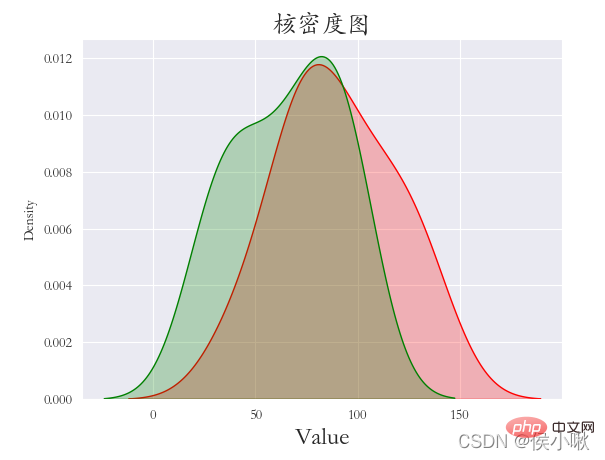
9.2 邊際核密度圖
繪製邊際核密度圖時使用的是sns.jointplot()方法。引數kind應為"kde"。使用該方法時,預設使用的是dark樣式。且不建議手動新增其他樣式,否則可能使影象無法正常顯示。
plt.rcParams[‘font.sans-serif’] = [‘STKAITI’]
sns.jointplot(x=df1[「A屬性值」], y=df1[「B屬性值」], kind=「kde」, space=0)
plt.show()
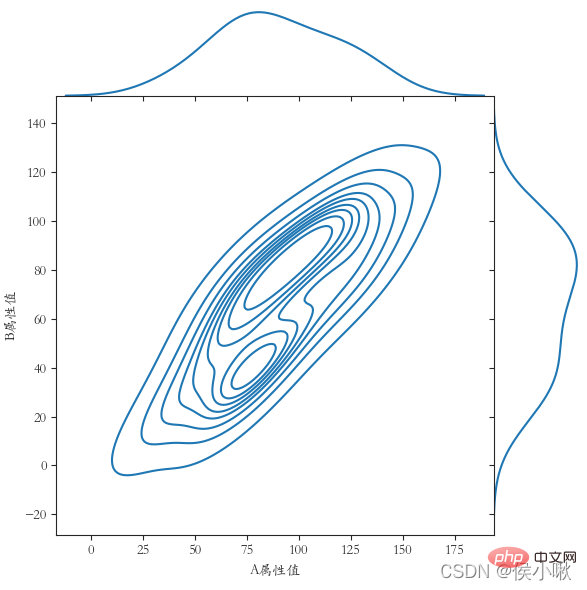
10. 繪製 箱線圖 boxplot()
繪製箱線圖使用到的是boxplot()方法。
基本的引數有x, y, data。
除此之外 還可以有
hue 表示分類欄位
width 可以調節箱體的寬度
notch 表示中間箱體是否顯示缺口,預設False不顯示。
鑑於前邊的資料資料量不太夠不便展示,這裡再生成一組資料:
np.random.seed(13)
Y = np.random.randint(20, 150, 360)
df2 = pd.DataFrame(
{‘廠商編號’: [‘001’, ‘001’, ‘001’, ‘002’, ‘002’, ‘002’, ‘003’, ‘003’, ‘003’, ‘004’, ‘004’, ‘004’] * 30,
‘產品型別’: [‘AAA’, ‘BBB’, ‘CCC’, ‘AAA’, ‘BBB’, ‘CCC’, ‘AAA’, ‘BBB’, ‘CCC’, ‘AAA’, ‘BBB’, ‘CCC’] * 30,
‘XXX屬性值’: Y
}
)
生成好後,開始繪製箱線圖:
plt.rcParams[‘font.sans-serif’] = [‘STKAITI’]
sns.boxplot(x=‘產品型別’, y=‘XXX屬性值’, data=df2)
plt.show()
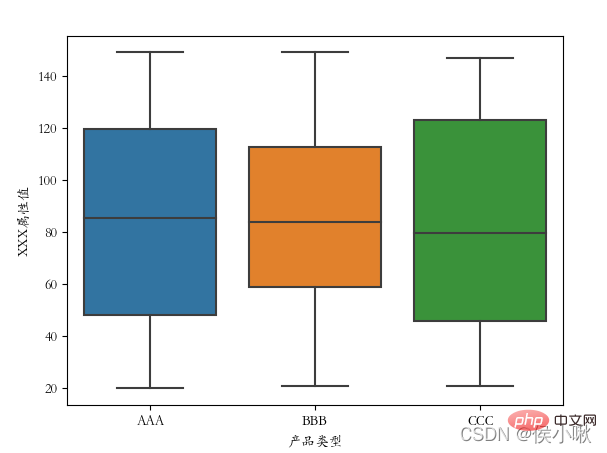
交換x、y軸資料後:
plt.rcParams[‘font.sans-serif’] = [‘STKAITI’]
sns.boxplot(y=‘產品型別’, x=‘XXX屬性值’, data=df2)
plt.show()
可以看到箱線圖的方向也隨之改變
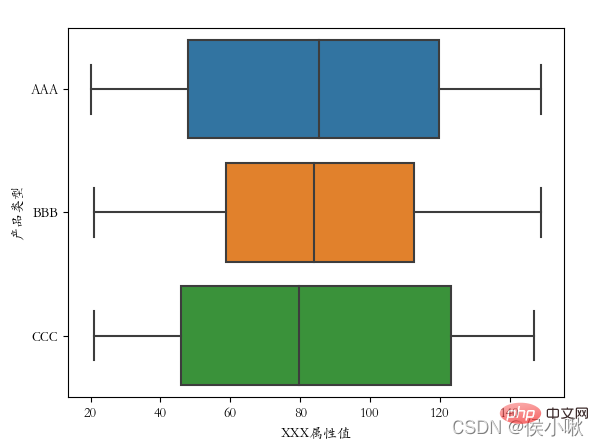
將廠商編號作為分類欄位:
plt.rcParams[‘font.sans-serif’] = [‘STKAITI’]
sns.boxplot(x=‘產品型別’, y=‘XXX屬性值’, data=df2, hue=「廠商編號」)
plt.show()
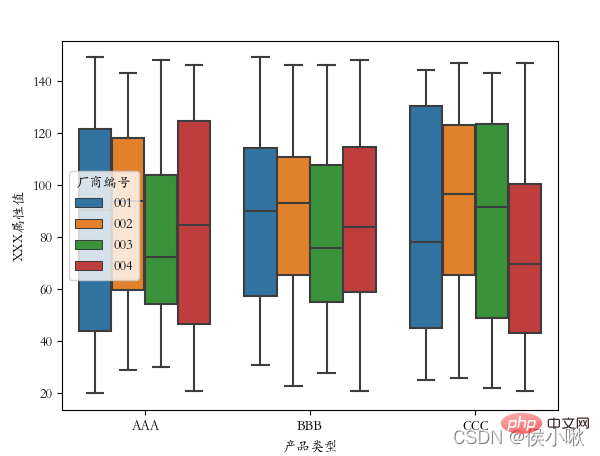
11. 繪製 提琴圖 violinplot()
提琴圖結合了箱線圖和核密度圖的特徵,用於展示資料的分佈形狀。
使用violinplot()方法繪製提琴圖。
plt.rcParams[‘font.sans-serif’] = [‘STKAITI’]
sns.violinplot(x=‘產品型別’, y=‘XXX屬性值’, data=df2)
plt.show()
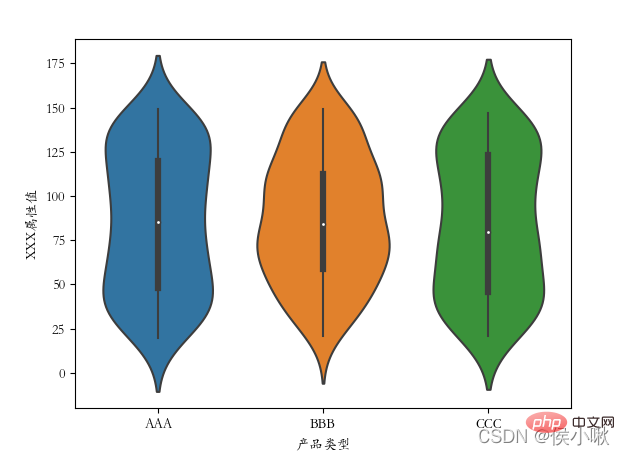
plt.rcParams[‘font.sans-serif’] = [‘STKAITI’]
sns.violinplot(x=‘XXX屬性值’, y=‘產品型別’, data=df2)
plt.show()
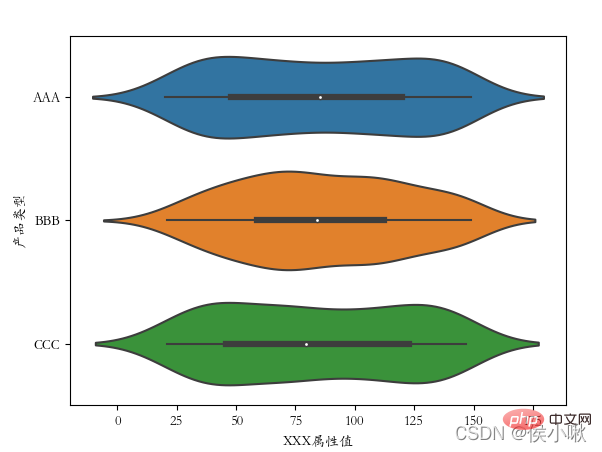
plt.rcParams[‘font.sans-serif’] = [‘STKAITI’]
sns.violinplot(x=‘產品型別’, y=‘XXX屬性值’, data=df2, hue=「廠商編號」)
plt.show()
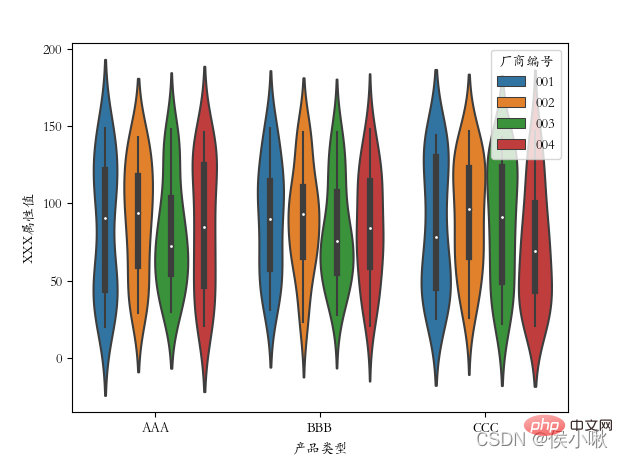
12. 繪製 熱力圖 heatmap()
以雙色球中獎號碼資料為例繪製熱力圖,這裡資料採用亂數生成。
import pandas as pd
import matplotlib.pyplot as plt
import seaborn as sns
sns.set()
plt.figure(figsize=(6,6))
plt.rcParams[‘font.sans-serif’] = [‘STKAITI’]
s1 = np.random.randint(0, 200, 33)
s2 = np.random.randint(0, 200, 33)
s3 = np.random.randint(0, 200, 33)
s4 = np.random.randint(0, 200, 33)
s5 = np.random.randint(0, 200, 33)
s6 = np.random.randint(0, 200, 33)
s7 = np.random.randint(0, 200, 33)
data = pd.DataFrame(
{‘一’: s1,
‘二’: s2,
‘三’: s3,
‘四’:s4,
‘五’:s5,
‘六’:s6,
‘七’:s7
}
)
plt.title(‘雙色球熱力圖’)
sns.heatmap(data, annot=True, fmt=‘d’, lw=0.5)
plt.xlabel(‘中獎號碼位數’)
plt.ylabel(‘雙色球數位’)
x = [‘第1位’, ‘第2位’, ‘第3位’, ‘第4位元’, ‘第5位’, ‘第6位’, ‘第7位’]
plt.xticks(range(0, 7, 1), x, ha=‘left’)
plt.show()
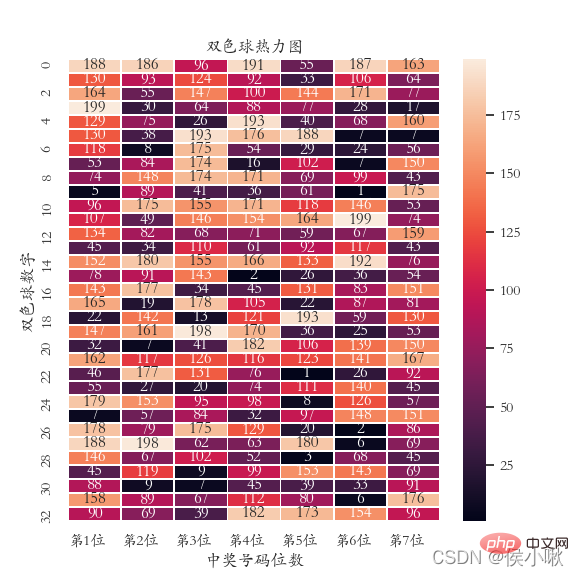
推薦學習:
以上就是詳細講解Python之Seaborn(資料視覺化)的詳細內容,更多請關注TW511.COM其它相關文章!